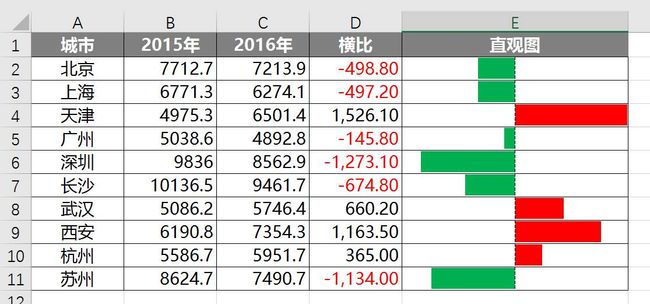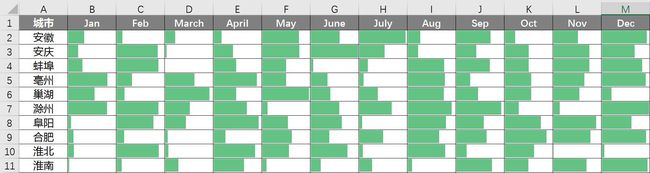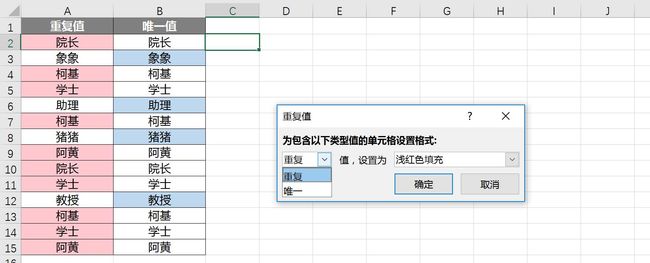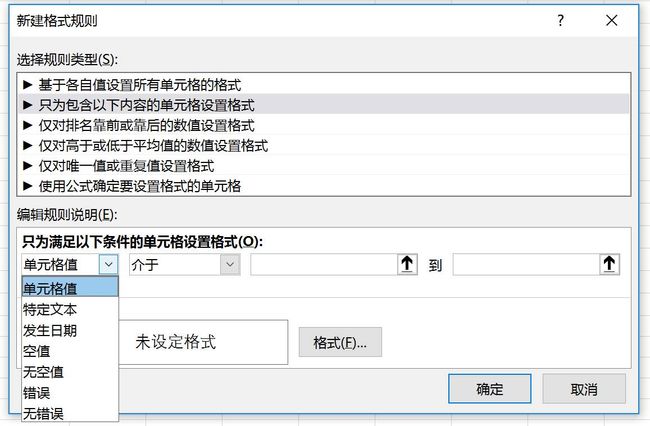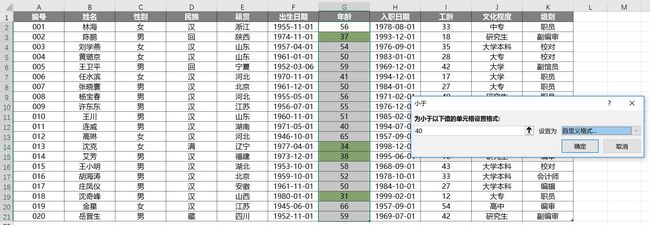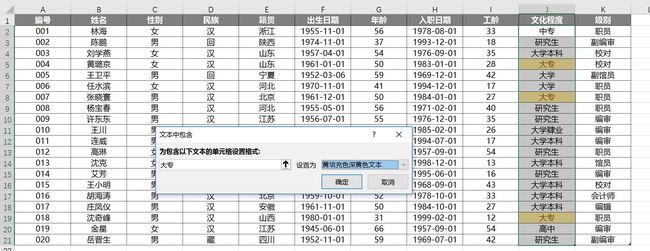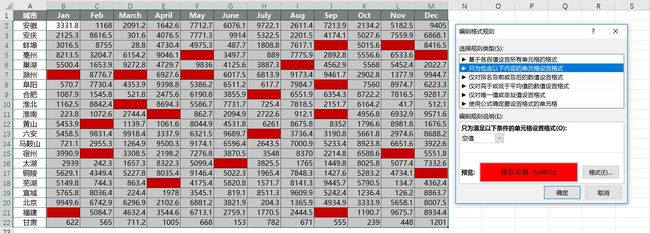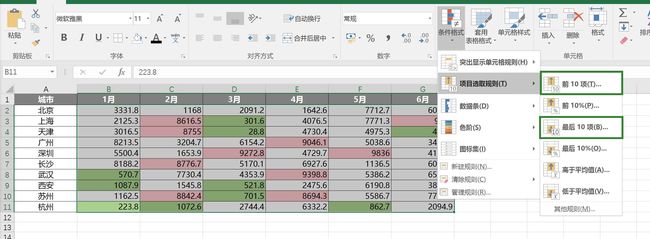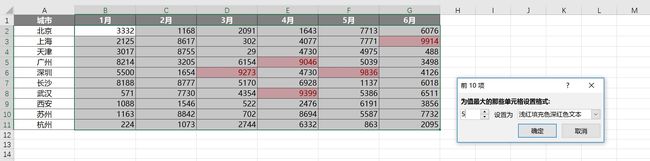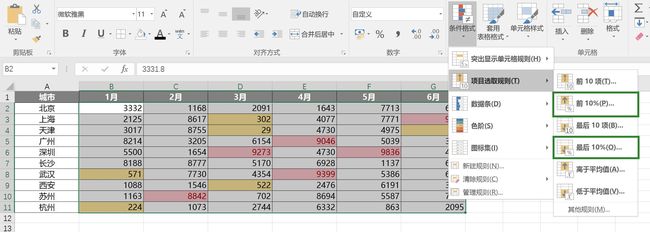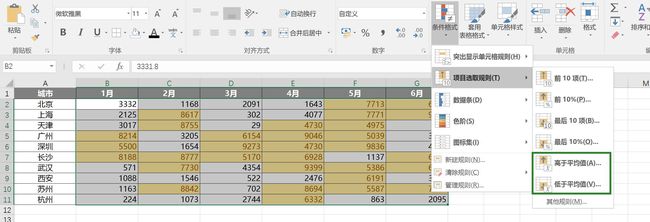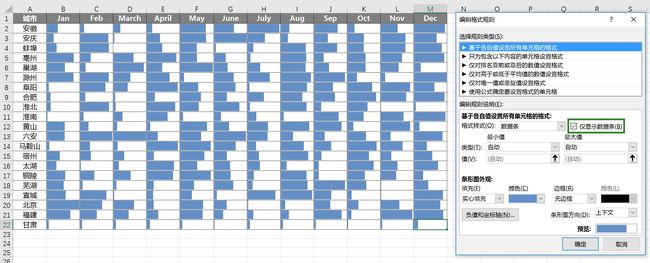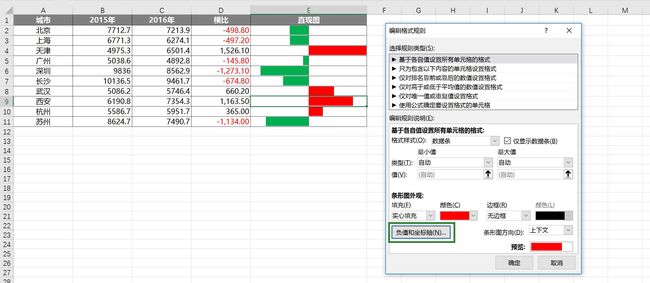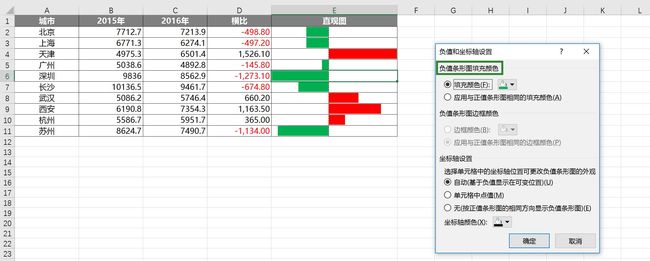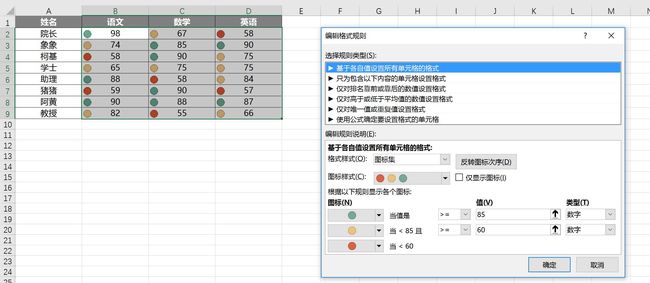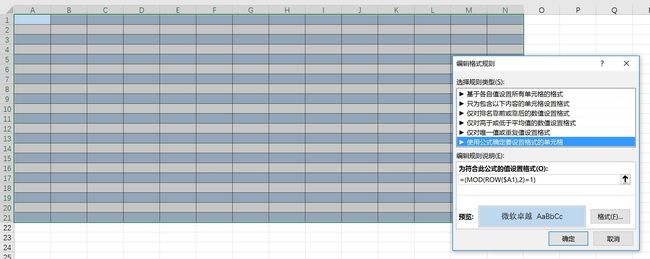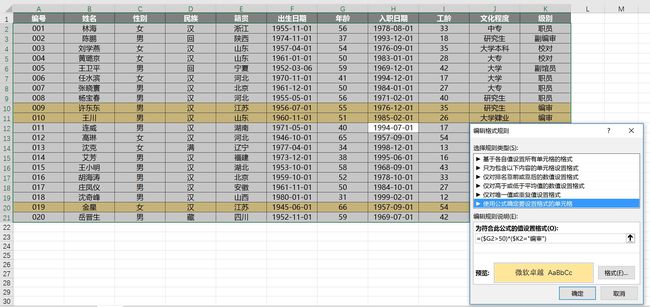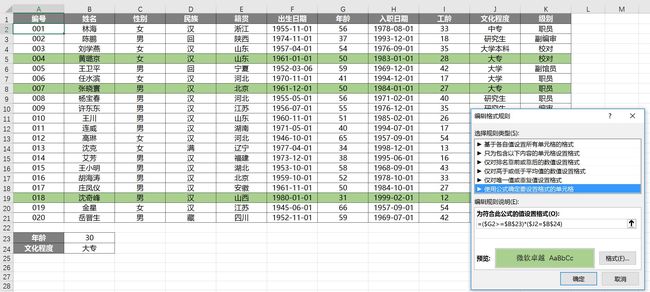Excel条件格式是什么?相信很多第一反应是查找重复值。对,我以前也是这么干的。
但后来发现自己太low了,Excel条件格式其实很强大,它到底能干啥?
读完这篇文章,你将掌握条件格式90%的使用技巧!
1. 标记特定值
最基础功能是突出重复值。但你可知道,还可以通过条件格式突出唯一值?
第二个是通过单元格值、特定文本、发生日期、空值/无空值和错误/无错误等方式标记特定值。
你可以快速查找标记出年龄小于40岁的员工。
你也可以快速定位文化程度为大专的员工。
你也可以高亮显示交易日期在最近7天的业务。
数据填写不规范,存在空值,一秒帮你找到。
公式错了,值出错了,不要紧,迅速高亮显示。
2.峰值可视化
找出数据的最高、最低值,你不会一直在用函数吧,条件格式就能满足你的要求。
除此以外,条件格式还能按峰值百分比、平均值等条件高亮显示数据。
快速对数据前10项,后10项单元格设置格式。
你还可以根据需求调整为标记前5项。
条件格式还满足百分比的要求,对数据前10%,后10%单元格设置格式。同样,百分比也可以根据要求做调整。
高于平均值或低于平均值数据,一样可以实现高亮显示。
3.数据图形化
介绍完两个基础功能后,讲一下条件格式的进阶使用,数据图形化。功能包括三个方面:数据条、色阶和图标集。
色阶主要分为两种:双色刻度和三色刻度。下表为三色刻度的案例,根据单元格数值大小进行颜色的标识。
数据条同样可使数据图形化,数据最大值的数据条默认填满单元格。关于数据条,有两个功能值得一提。
在使用数据条后,由于数据会和数据条重叠,看起来比较凌乱,勾选【仅显示数据条】,取消数据显示。
第二个功能是对正负值进行显色表达,E列数据与D列相同,对E列进行数据条设置,通过【负值和坐标轴】功能设置。
设置负值条形图填充颜色,与正值颜色不一致,即可得到下表。绿色代表负值,红色代表正值。
图标集会将数据转换成图形进行表达。案例中,大于等于85分的,用绿色圆圈表达,小于60分的,用红色圆圈表达,中间值使用黄色。
图标集类型默认为百分比,更改类型为数字,并对应设置好对应值,即可得到下表。
4.自定义条件
好了,条件格式最常用的功能都已经介绍完了,大家都学会了吗?对于已经掌握条件格式的小伙伴们来说,太基础,不过瘾对吧?
再精选几个通过条件格式实现的经典案例,给大家分享。
1. 生成间隔条纹
选中单元格,规则类型选择【使用公式确定要设置格式的单元格】,输入公式【=(MOD(ROW($A1),2)=1)】,设置格式为蓝色底。
使用MOD函数对行号进行计算,行号为单设置蓝色,行号为双不设置,即可生成间隔条纹。
2. 整行记录标识
案例中,我们需要对级别为【编审】,年龄大于【50】的员工整行数据进行标识。
设置条件格式,输入公式【=($G2>50)*($K2="编审")】,设置格式为黄色底色。
3. 根据条件高亮显示数据
案例中,我们需要根据B23和B24单元格输入的年龄和文化程度高亮显示对应的数据。条件改变,高亮显示的数据也会随之改变。
设置条件格式,输入公式【=($G2>=$B$23)*($J2=$B$24)】,设置格式为绿色底色。
根据公式,把大于等于30岁并且文化程度为大专的员工整行数据高亮显示。
在使用公式设置条件格式时,切记要搞清楚行列引用关系与规则应用范围,最后的10%,靠你自己去发掘和掌握了。
看完这篇文章,Excel中的条件格式,90%的使用技巧,你都掌握了!没骗你吧!